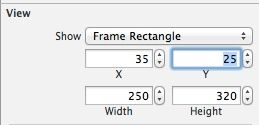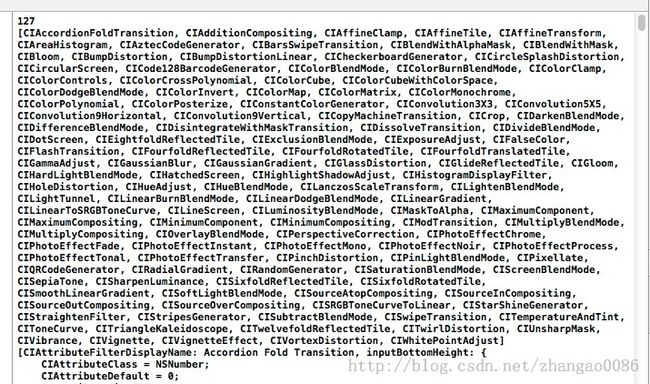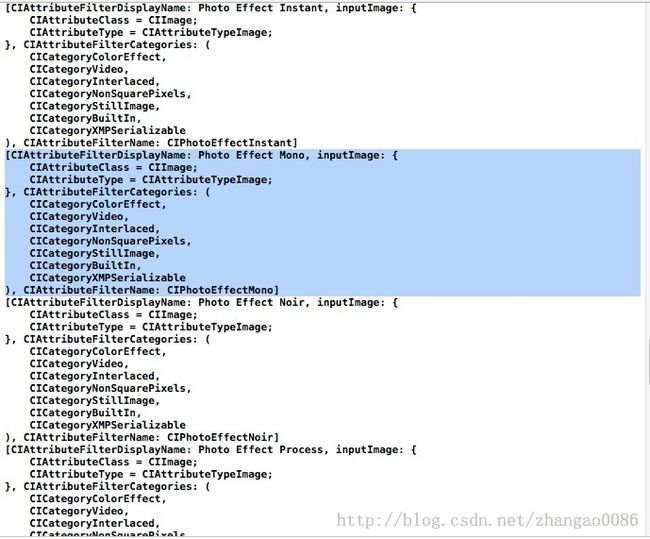iOS8 Core Image In Swift:自动改善图像以及内置滤镜的使用
iOS8 Core Image In Swift:自动改善图像以及内置滤镜的使用
iOS8 Core Image In Swift:更复杂的滤镜
iOS8 Core Image In Swift:人脸检测以及马赛克
iOS8 Core Image In Swift:视频实时滤镜
Core Image是一个很强大的框架。它可以让你简单地应用各种滤镜来处理图像,比如修改鲜艳程度, 色泽, 或者曝光。 它利用GPU(或者CPU)来非常快速、甚至实时地处理图像数据和视频的帧。并且隐藏了底层图形处理的所有细节,通过提供的API就能简单的使用了,无须关心OpenGL或者OpenGL ES是如何充分利用GPU的能力的,也不需要你知道GCD在其中发挥了怎样的作用,Core Image处理了全部的细节。
Core Image框架给我们提供了这些东西:
- 内置的图片滤镜
- 特征检测能力(如人脸识别)
- 支持自动改善图像
- 能利用多个滤镜组合成一个自定义滤镜
自动改善图像
先上一个简单的例子。用Single View Application的工程模板建立一个工程,这个工程建好后只有一个AppDelegate和一个ViewController,另外还有一个Main.storyboard,在Main.storyboard里已经准备好一个ViewController了,我们在这个ViewController里放置一个UIImageView,调整其frame:
除此之外,因为UIImageView是默认拉伸图片的,我们不想让它变形,把它的ContentMode设置为Aspect Fit。顺便把Auto Layout和Size Classes关掉。
最后在拖两个按钮进来,一个用于显示原图,一个用于自动改善图像,整个ViewController看起来像这样:
接下来在ViewController中增加对应的IBAction方法以及IBOutlet属性:
class ViewController: UIViewController {
@IBOutlet var imageView: UIImageView!
lazy var originalImage: UIImage = {
return UIImage(named: "Image")
}()
......
然后在ViewDidLoad里像这样:
override func viewDidLoad() {
super.viewDidLoad()
self.imageView.layer.shadowOpacity = 0.8
self.imageView.layer.shadowColor = UIColor.blackColor().CGColor
self.imageView.layer.shadowOffset = CGSize(width: 1, height: 1)
self.imageView.image = originalImage
}
只做了两件事:一是给imageView加上了阴影边框,只是为了好看;二是把originalImage赋值给imageView。
一行代码显示原图:
@IBAction func showOriginalImage() {
self.imageView.image = originalImage
}
下面是自动改善的代码,我先贴出来,再慢慢说,有一个直观的效果会更有兴趣一些:
@IBAction func autoAdjust() {
var inputImage = CIImage(image: originalImage)
let filters = inputImage.autoAdjustmentFilters() as [CIFilter]
for filter: CIFilter in filters {
filter.setValue(inputImage, forKey: kCIInputImageKey)
inputImage = filter.outputImage
}
self.imageView.image = UIImage(CIImage: inputImage)
}
点击自动改善就能看到效果了,可能运行会有点慢,因为我们还没做优化,如果觉得改善效果不明显的话,可以多点击几次原图来对比一下。
虽然有些问题,但是已经不妨碍我们继续探索了。上面的自动改善代码显式地用到了两个类(我为什么在这里要用显式这个词?):CIImage和CIFilter,其中:
- CIImage:这是一个模型对象,它保存能构建图像的数据,可以是图像的Data,可以是一个文件,也可以是CIFilter输出的对象。
- CIFilter:滤镜,不同的CIFilter实例能表示不同的滤镜效果,不同的滤镜所能设置的参数也不尽相同,但它至少需要一个输入参数以及能生成一个输出对象。
- 图片的方向,这对CIRedEyeCorrection、CIFaceBalance等滤镜来说格外重要,因为Core Image需要精确的对面部进行检测。
- 是否只需要消除红眼(设置kCIImageAutoAdjustEnhance为false)。
- 是否使用除了消除红眼以外的所有的滤镜(设置kCIImageAutoAdjustRedEye为false)。
- CIRedEyeCorrection:修复因相机的闪光灯导致的各种红眼
- CIFaceBalance:调整肤色
- CIVibrance:在不影响肤色的情况下,改善图像的饱和度
- CIToneCurve:改善图像的对比度
- CIHighlightShadowAdjust:改善阴影细节
for filter: CIFilter in filters {
let inputKeys = filter.inputKeys()
print(filter.name())
println(inputKeys)
...
打印结果:
几乎所有的滤镜都有inputImage这个输入参数,我们可以直接用系统预置的各种key来设置参数(如kCIInputImageKey),系统已经预置了大部分常用的key,如果你发现有的key系统没有预置,你可以直接使用获取的key名的字符串来作key,如:
filter.setValue(inputImage, forKey: kCIInputImageKey)
//两者设置方式完全一样
filter.setValue(inputImage, forKey: "inputImage")
接下来填坑。
上面的代码有两个问题:一是在每次使用自动改善的过程中感觉到明显的慢;二是图像在自动改善后变形了。原图和改善后的图像对比:
我把UIImageView的contentMode设置为Aspect Fit,就是不希望图片发生变形,而是按等比例缩放,如果把UIImageView的背景色设置为红色的话,在显示原图的时候可以看到上下均有红色,而改善之后的图片就没有红色。由于苹果表示UIImage是完全支持CIImage的,所以文档中并没有指出出现这个问题的原因,我参考了下面这个贴子:
http://stackoverflow.com/questions/15878060/setting-uiimageview-content-mode-after-applying-a-cifilter
上面有说通过UIImage(CIImage:)方法得到的UIImage并不是一个基于CGImage的标准UIImage,所以不能按一般的显示规则去理解,因此我们要换种方式去得到一个真正的UIImage,解决方法放在下面再说。
在之前介绍CIImage和CIFilter的时候我们用到显式这个词,因为在代码里可以直观的看到使用了这两个类,CIImage提供图像的信息,CIFilter提供滤镜,当我们调用CIFilter的outputImage方法时,此时Core Image并不会去渲染图像,而是通过计算各种参数,并把计算结果存储到CIImage对象中,只有当真正将要显示的时候,才会通过第三个对象去渲染。这个对象就是CIContext。
CIContext是Core Image处理图像的关键,它和Core Graphics的CGContext类似但又与之不同,CIContext可以被重用,不必每次都新建一个,同时在输出CIImage的时候又必须有一个,简而言之,Core Image通过CIContext来渲染CIFilter产生的对象。
在上面的例子中我们没有使用CIContext,但在调用UIImage(CIImage:)的时候Core Image隐式地在内部使用了CIContext,也就是把我们需要手动做的工作自动地完成了。但是这就有了一个问题,在每次调用UIImage(CIImage:)的时候它都会重新创建一个CIContext对象,这在用完即毁的情况下不会造成很大的影响,但在反复地使用滤镜的过程中就很影响性能了,为了防止这种情况,我们把CIContext对象重用起来,让ViewController持有一个懒加载的属性:
lazy var context: CIContext = {
return CIContext(options: nil)
}()
CIContext在初始化的时候需要一个字典,可以通过kCIContextUseSoftwareRenderer创建一个基于CPU的CIContext对象,默认是创建基于GPU的CIContext对象,不同之处在于GPU的CIContext对象处理起来会更快,而基于CPU的CIContext对象除了支持更大的图像以外,还能在后台处理。我们传nil创建基于GPU的CIContext对象就可以了。
有了可重用的CIContext对象,在创建UIImage的时候需要这样:
@IBAction func autoAdjust() {
var inputImage = CIImage(image: originalImage)
let filters = inputImage.autoAdjustmentFilters() as [CIFilter]
for filter: CIFilter in filters {
filter.setValue(inputImage, forKey: kCIInputImageKey)
inputImage = filter.outputImage
}
//self.imageView.image = UIImage(CIImage: inputImage)
let cgImage = context.createCGImage(inputImage, fromRect: inputImage.extent())
self.imageView.image = UIImage(CGImage: cgImage)
}
使用各种内置滤镜
func showFiltersInConsole() {
let filterNames = CIFilter.filterNamesInCategory(kCICategoryBuiltIn)
println(filterNames.count)
println(filterNames)
for filterName in filterNames {
let filter = CIFilter(name: filterName as String)
let attributes = filter.attributes()
println(attributes)
}
}
class ViewController: UIViewController {
@IBOutlet var imageView: UIImageView!
lazy var originalImage: UIImage = {
return UIImage(named: "Image")
}()
lazy var context: CIContext = {
return CIContext(options: nil)
}()
var filter: CIFilter!
......
// MARK: - 怀旧
@IBAction func photoEffectInstant() {
filter = CIFilter(name: "CIPhotoEffectInstant")
outputImage()
}
// MARK: - 黑白
@IBAction func photoEffectNoir() {
filter = CIFilter(name: "CIPhotoEffectNoir")
outputImage()
}
// MARK: - 色调
@IBAction func photoEffectTonal() {
filter = CIFilter(name: "CIPhotoEffectTonal")
outputImage()
}
// MARK: - 岁月
@IBAction func photoEffectTransfer() {
filter = CIFilter(name: "CIPhotoEffectTransfer")
outputImage()
}
// MARK: - 单色
@IBAction func photoEffectMono() {
filter = CIFilter(name: "CIPhotoEffectMono")
outputImage()
}
// MARK: - 褪色
@IBAction func photoEffectFade() {
filter = CIFilter(name: "CIPhotoEffectFade")
outputImage()
}
// MARK: - 冲印
@IBAction func photoEffectProcess() {
filter = CIFilter(name: "CIPhotoEffectProcess")
outputImage()
}
// MARK: - 铬黄
@IBAction func photoEffectChrome() {
filter = CIFilter(name: "CIPhotoEffectChrome")
outputImage()
}
func outputImage() {
println(filter)
let inputImage = CIImage(image: originalImage)
filter.setValue(inputImage, forKey: kCIInputImageKey)
let outputImage = filter.outputImage
let cgImage = context.createCGImage(outputImage, fromRect: outputImage.extent())
self.imageView.image = UIImage(CGImage: cgImage)
}
这些都写好后,在UI上把各种按钮及touch事件绑定好,UI看起来像这样:
运行后各种滤镜效果:
以上就是对Core Image内置滤镜的简单使用,如果你不需要对滤镜做更加细粒度控制的话,上述方法就够用了。
GitHub下载地址
UPDATED:
参考资料:
https://developer.apple.com/library/mac/documentation/graphicsimaging/conceptual/CoreImaging/ci_intro/ci_intro.html
------
原文地址:http://blog.csdn.net/zhangao0086/article/details/39012231#comments